컴퓨터 포맷 및 운영체제 재설치 가이드
컴퓨터를 오래 사용하다 보면 성능 저하와 각종 오류에 시달리는 경우가 많습니다. 이러한 문제를 해결하기 위한 효과적인 방법 중 하나가 바로 컴퓨터 포맷입니다. 포맷을 통해 기기를 초기화하고 새로운 운영 체제를 설치하면 매끄럽고 쾌적한 사용자 경험을 이어갈 수 있습니다. 본 글에서는 컴퓨터 포맷 방법과 운영체제 재설치와 관련된 구체적인 단계를 안내드리겠습니다.
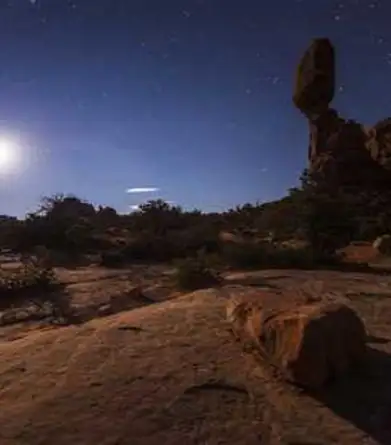
포맷 전 준비해야 할 사항
컴퓨터 포맷을 진행하기 전, 몇 가지 준비사항이 필요합니다. 이 단계는 귀중한 데이터를 보호하고, 포맷 후의 과정이 원활하게 진행되도록 도와줍니다.
- 데이터 백업: 포맷을 수행하면 시스템 드라이브에 저장된 모든 데이터가 지워집니다. 따라서 중요 파일—문서, 사진, 비디오 등을 외장 하드 드라이브 또는 클라우드 서비스에 저장해 두는 것이 필수적입니다.
- 윈도우 설치 미디어 준비: 운영체제를 설치하기 위해 USB 드라이브 또는 DVD와 같은 설치 미디어를 준비해야 합니다. 이 미디어는 포맷 후 새로운 운영체제를 설치하는 데 필요합니다.
윈도우 설치 미디어 만들기
준비가 완료되었다면, 이제 본격적으로 설치 미디어를 만들어 보겠습니다. 마이크로소프트의 공식 웹사이트에서 ‘미디어 생성 도구’를 다운로드하고 실행하세요. 이후 설치 파일을 USB 드라이브에 복사할 수 있는 옵션이 나타납니다. 이 미디어는 이후 설치 과정에서 매우 중요한 역할을 하게 됩니다.
컴퓨터 포맷하기
이제 포맷 과정을 진행해 보겠습니다. USB 드라이브를 컴퓨터에 연결한 뒤, 시스템을 재부팅합니다. 부팅 중에 F2 키 또는 DEL 키를 눌러 BIOS 설정에 들어가 부팅 순서를 USB 드라이브가 첫 번째로 오도록 설정하세요. 저장 후 재부팅하면 윈도우 설치 화면으로 이동합니다.
포맷 및 운영체제 설치 단계
설치 화면에서는 여러 옵션이 제공됩니다. ‘이 PC 초기화’나 ‘사용자 지정: Windows 설치’ 등의 항목이 있으며, 이 옵션 중 하나를 선택하여 포맷을 시작합니다. 기존 운영체제가 설치된 드라이브를 선택한 후 ‘삭제’ 버튼을 클릭하여 해당 파티션을 포맷합니다. 주의해야 할 점은, 이 과정에서 모든 데이터가 삭제된다는 것입니다.
차후 ‘새로 만들기’ 버튼을 클릭하여 파티션을 설정하고, ‘다음’ 버튼을 눌러 설치를 진행하면 됩니다. 이후 새로운 운영체제가 설치되며, 초기화 과정이 완료되면 시스템이 자동으로 재부팅됩니다.
포맷 후 필수 설정 및 소프트웨어 설치
포맷이 완료되면 새로운 운영체제의 초기 설정을 진행해야 합니다. 언어, 시간대, 사용자 계정 등 다양한 설정을 요구합니다. 설정이 완료된 후, 아래와 같은 필수 소프트웨어를 설치하는 것이 좋습니다.
- 운영체제 및 드라이버: 최신 보안 패치 및 드라이버 업데이트를 통해 시스템을 안정화하세요.
- 백신 프로그램: V3, 알약 등 신뢰할 수 있는 보안 소프트웨어를 설치하여 시스템을 보호하세요.
- 웹 브라우저: 인터넷 서핑을 위해 크롬, 엣지 등의 브라우저를 설치해 주세요.
- 압축 프로그램: 반디집이나 7-Zip 등의 프로그램을 통해 파일을 관리하세요.
- 오피스 프로그램: MS 오피스 또는 구글 오피스를 활용하여 문서 작업을 진행하세요.
- 미디어 플레이어: 다양한 형식의 파일을 재생할 수 있는 VLC 또는 KM플레이어를 설치하세요.
- 클라우드 서비스: 데이터 보관을 위해 구글 드라이브나 네이버 MYBOX를 활용하세요.
포맷 후 유지관리 팁
포맷 후에는 시스템 성능을 유지하기 위해 주기적인 관리가 필요합니다. 정기적으로 불필요한 파일을 삭제하고, 윈도우와 백신 소프트웨어 업데이트를 통해 안전한 컴퓨터 환경을 구성하세요. 또한, 중요한 파일은 항상 백업하여 데이터 손실을 예방하는 것이 중요합니다.

결론
이제 컴퓨터 포맷 및 운영체제 재설치의 전반적인 과정에 대해 알아보았습니다. 필요한 준비 사항부터 설치 및 설정까지, 모든 단계가 얼마나 중요한지를 이해했다면, 다음에 문제가 발생할 때 주저하지 않고 포맷이라는 선택을 할 수 있을 것입니다. 새롭게 시작하는 기회를 통해 쾌적한 컴퓨터 사용 환경을 만들어 보세요.
자주 묻는 질문 FAQ
컴퓨터 포맷을 할 때 무엇을 준비해야 하나요?
포맷 전에는 꼭 중요 파일을 백업해야 하며, 새로운 운영체제를 설치할 수 있는 미디어를 준비하는 것이 필요합니다.
운영체제 설치 미디어는 어떻게 만들 수 있나요?
마이크로소프트의 공식 웹사이트에서 제공하는 ‘미디어 생성 도구’를 다운로드한 후, USB 드라이브에 필요한 파일을 옮겨주면 됩니다.
포맷 과정에서 주의해야 할 점은 무엇인가요?
포맷을 진행하면 모든 데이터가 삭제되므로, 중요한 파일이 있다면 반드시 사전에 백업해 놓아야 합니다.
포맷 후 어떤 소프트웨어를 설치해야 하나요?
필수 소프트웨어로는 운영체제 업데이트, 백신 프로그램, 웹 브라우저, 오피스 프로그램 등을 추천드립니다.
포맷 후에는 무엇을 해야 하나요?
초기 설정을 마친 후에는 필요한 프로그램을 설치하고, 주기적으로 시스템 유지 관리를 진행하여 안전하고 쾌적한 환경을 유지해야 합니다.